MATLAB je výkonný programovací jazyk a prostředí používané inženýry a vědci pro numerické výpočty, analýzu dat a vizualizaci. Jednou z mnoha funkcí MATLABu je možnost přidávat legendy k osám v grafech. Tento článek popisuje, jak můžeme definovat legendy v MATLABu a přidat je k osám v MATLABu.
Co je legenda v MATLABu
Legenda je grafický prvek, který pomáhá identifikovat různé datové řady v grafu. Obvykle se skládá z rámečku obsahujícího symboly a textové popisky, které odpovídají datové řadě v grafu. Legendy jsou užitečné pro rozlišení mezi více datovými řadami a usnadňují pochopení grafů.
Jak přidat legendu k osám v MATLABu
Přidání legendy k osám v MATLABu je snadné. Můžeme to udělat takto:
Krok 1: Vytvořte spiknutí
Nejprve musíme vytvořit zápletku. Můžeme to udělat pomocí kterékoli z vykreslovacích funkcí dostupných v MATLABu. Například můžeme použít funkci plot k vytvoření 2D čárového grafu:
x = řádkový prostor ( 0 , 2 * pí, 100 ) ;
y1 = bez ( X ) ;
y2 = cos ( X ) ;
spiknutí ( x, y1 )
vydrž
spiknutí ( x, y2 )
Tento kód vytvoří graf se dvěma datovými řadami: y1 (sinusová vlna) a y2 (kosinusová vlna).
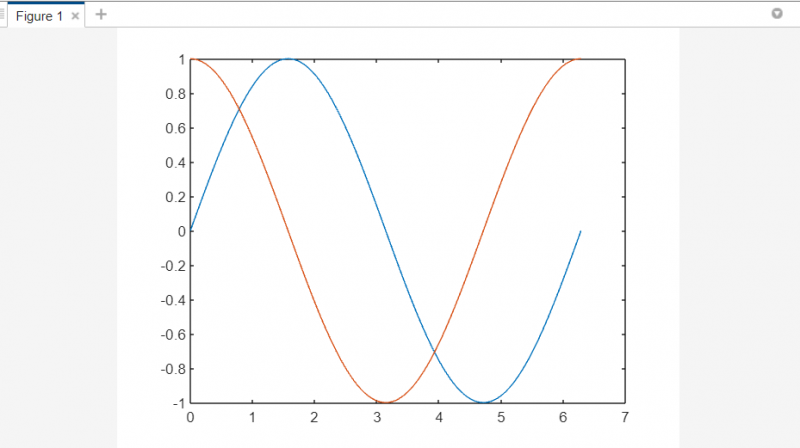
Krok 2: Přidejte legendu
Jakmile vytvoříme graf, lze legendu přidat pomocí funkce legend. Tato funkce bere jako vstup textové popisky, které chceme použít pro každou datovou řadu. Například:
% Krok 1 : Vytvořte spiknutí
x = řádkový prostor ( 0 , 2 * pí, 100 ) ;
y1 = bez ( X ) ;
y2 = cos ( X ) ;
spiknutí ( x, y1 )
vydrž
spiknutí ( x, y2 )
% Krok 2 : Přidat legendu
legenda ( 'Jeho' , 'Kosinus' )
Tento kód přidává legendu se dvěma položkami: „Sinus“ a „Kosinus“. První záznam odpovídá první datové řadě (y1) a druhý záznam odpovídá druhé datové řadě (y2).
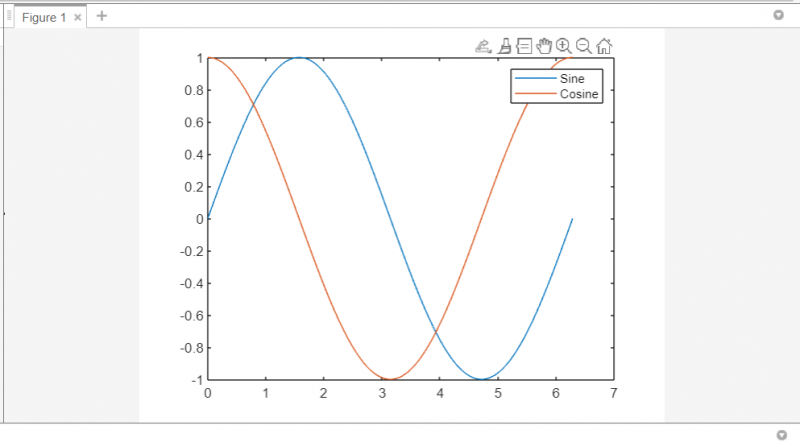
Krok 3: Přizpůsobte legendu
Vzhled legendy můžeme přizpůsobit pomocí různých vlastností, jako je umístění, orientace a velikost písma. Například:
% Krok 1 : Vytvořte spiknutíx = řádkový prostor ( 0 , 2 * pí, 100 ) ;
y1 = bez ( X ) ;
y2 = cos ( X ) ;
spiknutí ( x, y1 )
vydrž
spiknutí ( x, y2 )
% Krok 2 : Přidat legendu
legenda ( 'Jeho' , 'Kosinus' )
% Krok 3 : Přizpůsobte legendu
legenda ( 'Jeho' , 'Kosinus' , 'Umístění' , 'Severozápad' , 'Orientace' , 'horizontální' , 'Velikost písma' , 14 )
Tento kód přidává legendu se dvěma položkami „Sinus“ a „Kosinus“ a přizpůsobuje jeho vzhled nastavením jeho umístění na „severozápad“, jeho orientace na „horizontální“ a velikosti písma na 14.
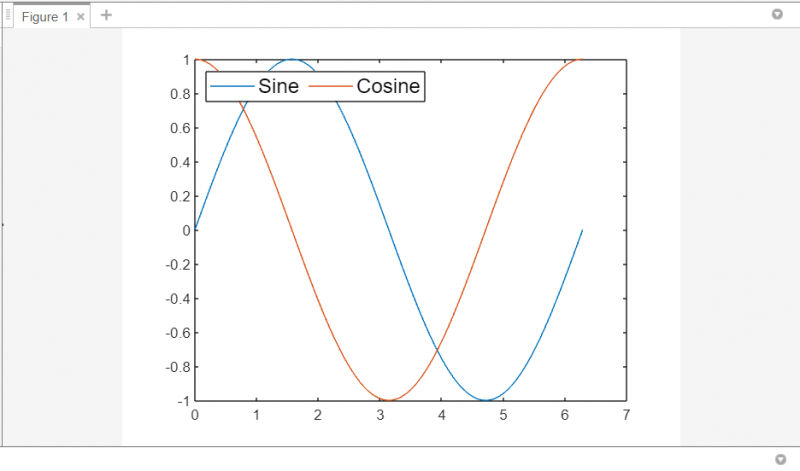
Příklady přidání legendy k osám v MATLABu
Zde je několik příkladů, které vysvětlují, jak lze přidat legendy k osám v různých typech grafů:
Příklad 1: Přidání legendy k 2D grafu
Zde je příklad toho, jak můžeme přidat legendu do 2D čárového grafu:
x = řádkový prostor ( 0 , 2 * pí, 100 ) ;y1 = bez ( X ) ;
y2 = cos ( X ) ;
spiknutí ( x, y1 )
vydrž
spiknutí ( x, y2 )
legenda ( 'Jeho' , 'Kosinus' )
Tento kód vytvoří 2D čárový graf se dvěma datovými řadami (y1 a y2) a přidá legendu se dvěma položkami („Sinus“ a „Kosinus“).
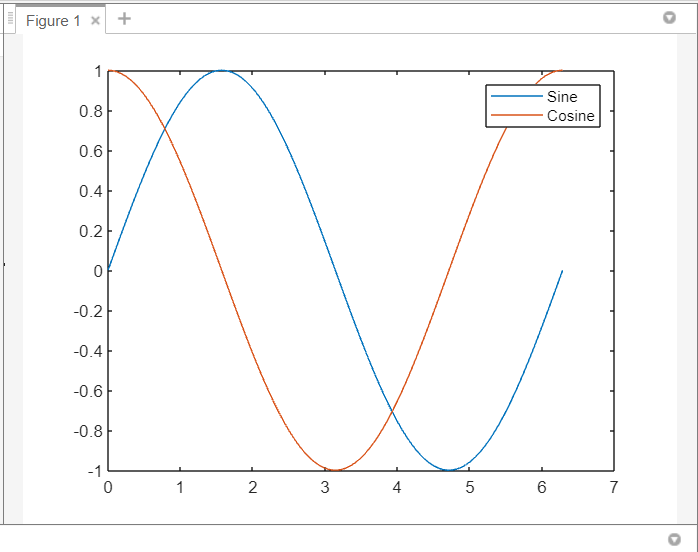
Příklad 2: Přidání legendy k 3D grafu
Níže kód ukazuje, jak lze přidat legendu k 3D grafu povrchu:
[ X,Y ] = síťová mřížka ( - 5 : 0,5 : 5 ) ;Z1 = bez ( sqrt ( X.^ 2 +Y.^ 2 ) ) ;
Z2 = cos ( sqrt ( X.^ 2 +Y.^ 2 ) ) ;
surfovat ( X, Y, Z1 )
vydrž
surfovat ( X, Y, Z2 )
legenda ( 'Jeho' , 'Kosinus' )
Tento kód vytvoří 3D graf povrchu se dvěma datovými řadami (Z1 a Z2) a přidá legendu se dvěma položkami („Sinus“ a „Kosinus“).
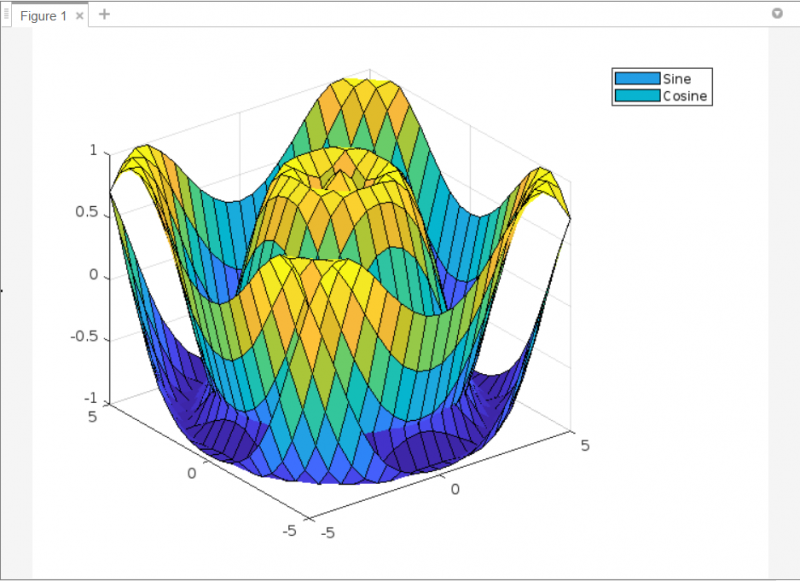
Příklad 3: Přidání legendy k dílčímu grafu
Níže kód vysvětluje kroky přidání legendy k dílčímu grafu:
x = řádkový prostor ( 0 , 2 * pí, 100 ) ;y1 = bez ( X ) ;
y2 = cos ( X ) ;
podzápletka ( 1 , 2 , 1 )
spiknutí ( x, y1 )
titul ( 'Jeho' )
podzápletka ( 1 , 2 , 2 )
spiknutí ( x, y2 )
titul ( 'Kosinus' )
legenda ( 'Jeho' , 'Kosinus' )
Tento kód vytváří dva dílčí grafy: jeden pro datovou řadu y1 (sinusová vlna) a jeden pro datovou řadu y2 (kosinusová vlna). Poté přidá legendu se dvěma položkami („Sinus“ a „Kosinus“), která platí pro oba dílčí grafy.
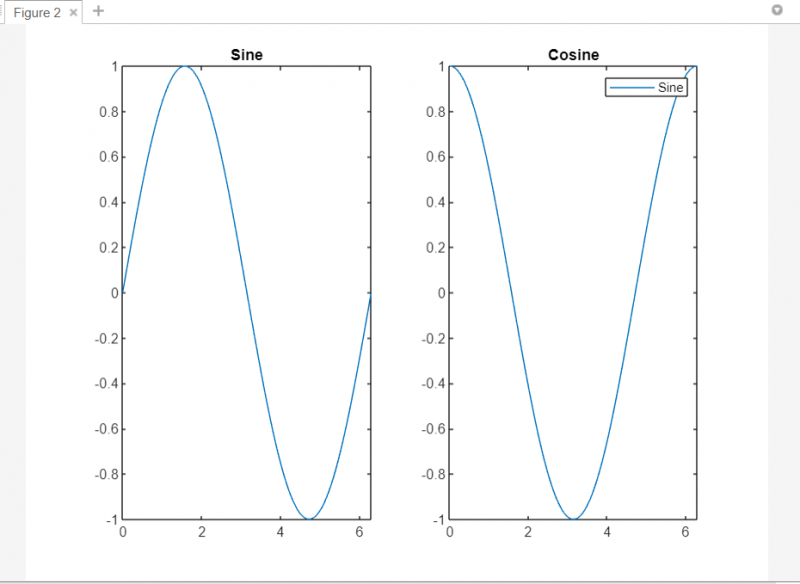
Příklad 4: Přidání různých legend k více osám
Zde je příklad toho, jak můžeme přidat legendy k více osám uvnitř stejného obrázku.
% Vytvořte ukázková datax = 0 : 0,1 : 2 * pí;
y1 = bez ( X ) ;
y2 = cos ( X ) ;
% Vytvořte postavu a osy
postava;
ax1 = dílčí zákres ( 2 , 1 , 1 ) ;
ax2 = dílčí zákres ( 2 , 1 , 2 ) ;
% Vyneste data na první osu
spiknutí ( ax1, x, y1, 'Šířka čáry' , 2 ) ;
držet ( ax1, 'na' ) ;
spiknutí ( ax1, x, y2, 'Šířka čáry' , 2 ) ;
% Nastavte název a legendu pro první osa
titul ( ax1, 'Trigonometrické funkce' ) ;
legenda ( ax1, { 'sin(x)' , 'cos(x)' } , 'Umístění' , 'Severozápad' ) ;
% Vyneste data na druhou osu
spiknutí ( ax2, x, y1.^ 2 , 'Šířka čáry' , 2 ) ;
držet ( ax2, 'na' ) ;
spiknutí ( ax2, x, y2.^ 2 , 'Šířka čáry' , 2 ) ;
% Nastavte název a legendu pro druhá osa
titul ( ax2, 'Čtvercové goniometrické funkce' ) ;
legenda ( ax2, { 'sin^2(x)' , 'cos^2(x)' } , 'Umístění' , 'jihovýchodní' ) ;
V tomto příkladu jsme vytvořili ukázková data x, y1 a y2. Pomocí funkce subplot pak vytvoříme obrazec se dvěma osami. Na první osu vyneseme funkce sin(x) a cos(x) a na druhou osu funkce sin(x) a cos(x) na druhou. Dále nastavujeme titulek a legendu pro každou osu pomocí funkcí title a legend.
Všimněte si, že používáme funkci hold, abychom zajistili, že sin(x) i cos(x) jsou vyneseny na stejné ose a že obě funkce na druhou jsou vyneseny na druhé ose.
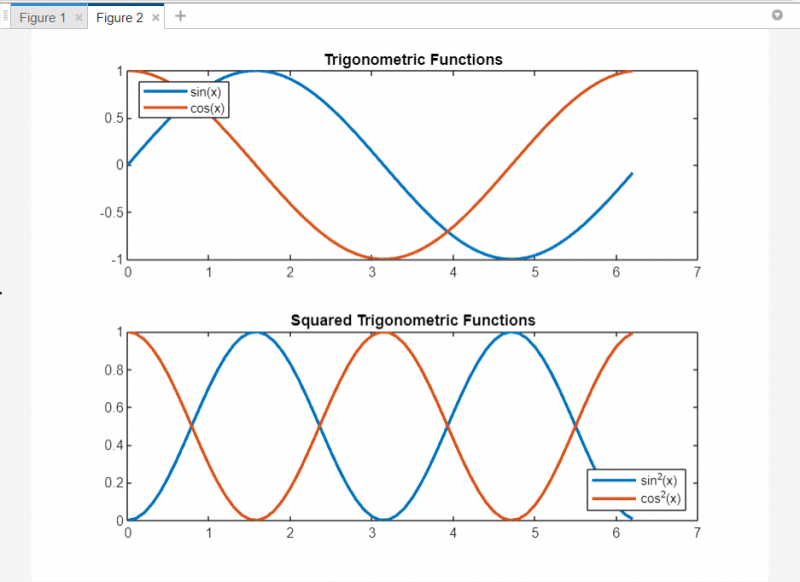
Závěr
Tento článek popisuje různé způsoby přidávání legend k osám v MATLABu. Legendy jsou užitečné pro identifikaci různých datových řad v grafech a usnadňují jejich pochopení. Přidání legendy k osám v MATLABu lze provést pomocí funkce legend. Ve výchozím nastavení bude funkce legendy obsahovat popisek pro každou vykreslovanou čáru, ale je také možné upravit její vzhled a umístění. Přečtěte si více o přidávání legend do os MATLABu v tomto článku.